Installだったり設定だったりはググればすぐにわんさと見つかるのでここでは省略。guest接続で使う場合で、且つ、どうしてもそれらの記述の通りにsmb.confを設定してもMacからは「アクセス権がない」とか「オリジナルの項目が・・・」とか言われて一向にアクセスできるようにならない部分のメモ。
Contents >>>>>>>>
自身のhomeディレクトリ内なら上手くいく
$ sudo mkdir /home/username/share
$ sudo chmod 777 /home/username/share
とかしてその共有ディレクトリをsmb.confに設定してやると上手くいく。が、自身のhome以外だったり、起動ディスク以外のHDD、外付けHDDだと上手くいかなくなってしまった。以前はできていたのになにか仕様変更(mojaveかubuntuか)とか大きくすっぽ抜けているところがあるのだろうか? もう面倒臭いので遅いの我慢してWebDAVにしちゃうかとか思ったり・・・と、まる2日あれこれとやっていたのだが・・・
やっと解決したのでメモっとく
この場合CUIに変換してメモすると逆に面倒なのとあとでよくわからんことになるかもなのでそのままGUIでメモっとく。以下起動ドライブ以外のドライブをまるっとsamba共有したい場合
まず、ディスクアプリで当該の1TB HDDをマウントするのにマウントオプションを設定
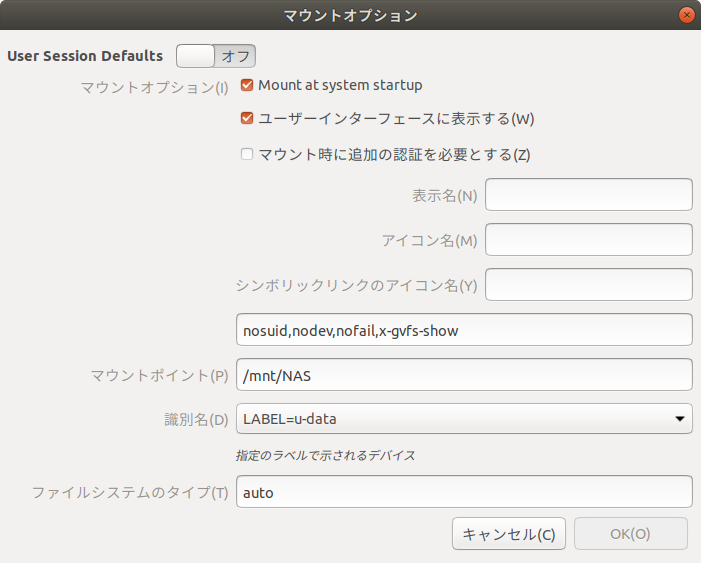
起動時に自動的にマウントするようにチェック(便利になったねぇ)
マウントポイントを設定。ここでは例えば上のように設定
識別名もなんでも良いがここではLABELに設定
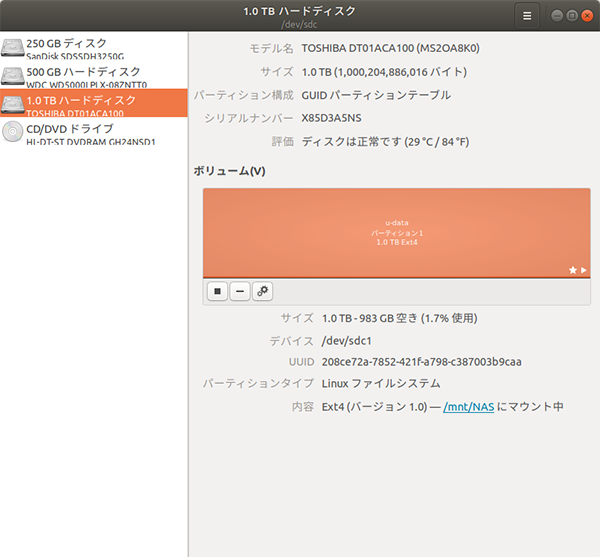
マウントしてマウントポイントを確認。OK。
さて、次にsmb.confに記述する共有フォルダを作るのだけれど、CUIであちこちの解説通りにすると何故か上手くいかない。
もう何も考えず、そのままGUIでマウントしたHDDを開いてマウス右クリックしてフォルダを作成してアクセス権を変更したほうが早かった(苦笑
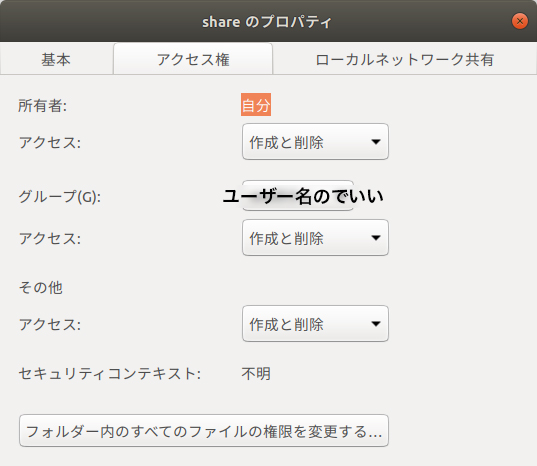
/mnt/NAS/shareでsmb.confを設定(ここでは省略)
これでイケました。GUIで見てみると所有者以外のアクセス権が上手く反映されていないことが問題のようでした。なんでそうなるんだろう・・・とかそんなところを一生懸命突き詰めるよりGUIで確認して設定すればイケたのと、そんなにしょっちゅう設定するもんでもなし、動けばそれで良しとします。
とりあえずこれで繋がったのを確認したあと、様子を見ながらセキュリティ対策を順次施していけば、良いかと思います。それでエラーや繋がらなくなればあとは単に記述ミスってことなので。
ふぅ・・・これでまた共有出来る
ふぅ・・・。これでubuntuとMacで必要なファイル共有出来るし、TimeMachine対象外にしている外付けHDD(必要に応じてアクセスする程度の優先度の低いファイル、無くなっても業務上は支障がないなど)の雑多なデータファイルなどをubuntuのHDDにSync! Sync! Sync!で同期バックアップ出来るようになって一安心です。。。
しかし新古品のSATA3な1TB HDDが手に入って喜んでたけど、1TBじゃすぐにいっぱいになるかも(^^; そのうちにTimeMachineのUSB RAIDに使ってるWD Blue 3TBを一つRedに交換して3TBをubuntuマシンにとかしましょうかねぇ。2TB HDDとか転がってきてくれれば良いのだけれど(笑 ま、今のところはギリギリ間に合っているので我慢我慢・・・。
追記:2022.06.29
ubuntu 22.04ltsとmacOS Montereyになってから、またシステムドライブ以外のHDD/SSDがSambaでMacから接続できなくなってしまった。なんで? としばらく悩んでたけれど、
sudo chmod 777 /mnt/NAS/
sudo chmod 777 /mnt/NAS/share
てな感じで、samba.confで指定した共有フォルダのアクセス権だけではなくて、マウントポイントのところもやったら、やっとアクセスできる様になった。ふぅ。
そうか!というか、システムドライブ以外のHDD/SSDにsamba共有のためのフォルダとか作らんで、HDD/SSD丸ごと指定した方が良いのかもしれん。。。